Farve management i Adobe Premiere Pro CC 2020 er afgørende for at opnå den fulde kvalitet og de ønskede visuelle effekter i dine projekter. Særligt gennem de nye funktioner såsom REC 2100 PQ farverum kan du få mere præcis kontrol over din farvepalette. I den følgende tekst kan du lære, hvordan du effektivt kan udnytte disse funktioner og foretage de passende indstillinger i Premiere Pro.
Vigtigste erkendelser
- Med REC 2100 PQ farverummet kan en bredere farvepalette opnås.
- De rigtige hardwarekrav, såsom særlige grafikkort og monitorer, er afgørende.
- Automatiske farverumsindstillinger letter arbejdsflowet.
- Eksportmuligheder i forskellige codecs og farverum muliggør tilpassede justeringer til dine behov.
Trin-for-trin vejledning
Trin 1: Vælg farverum
For at arbejde med REC 2100 PQ farverum skal du først foretage farverumsindstillingerne. Gå til grafik og vælg det ønskede farverum med hjælp fra Lumetri Scopes. Her kan du vælge 2100 PQ farverummet for at få adgang til de avancerede farvebehandlingsfunktioner.

Trin 2: Importer dit materiale
Når du har indstillet farverummet korrekt, er det næste trin at importere dit materiale. Gå til "Fil" og vælg "Importer". Find filerne, og sørg for, at de behandles i det rigtige farverum. På den måde sikrer du, at alt fungerer glat.
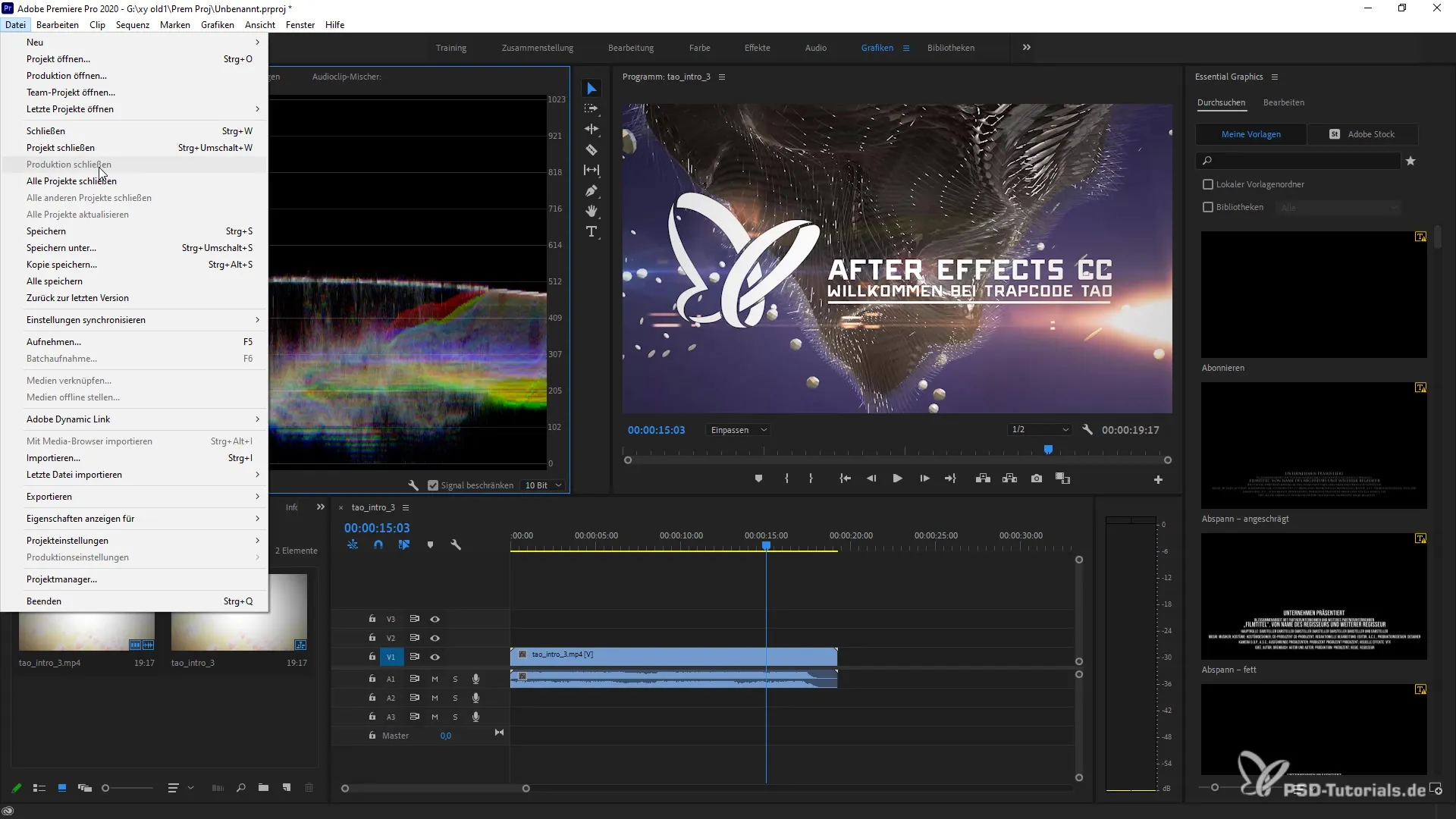
Trin 3: Juster sekvensindstillinger
Under menuen Sekvens kan du vælge sekvensindstillingerne, der direkte påvirker dit materiale. Sørg for at indstille den rigtige arbejdsfarverum. Dette er vigtigt for at sikre, at alt præsenteres som du ønsker.
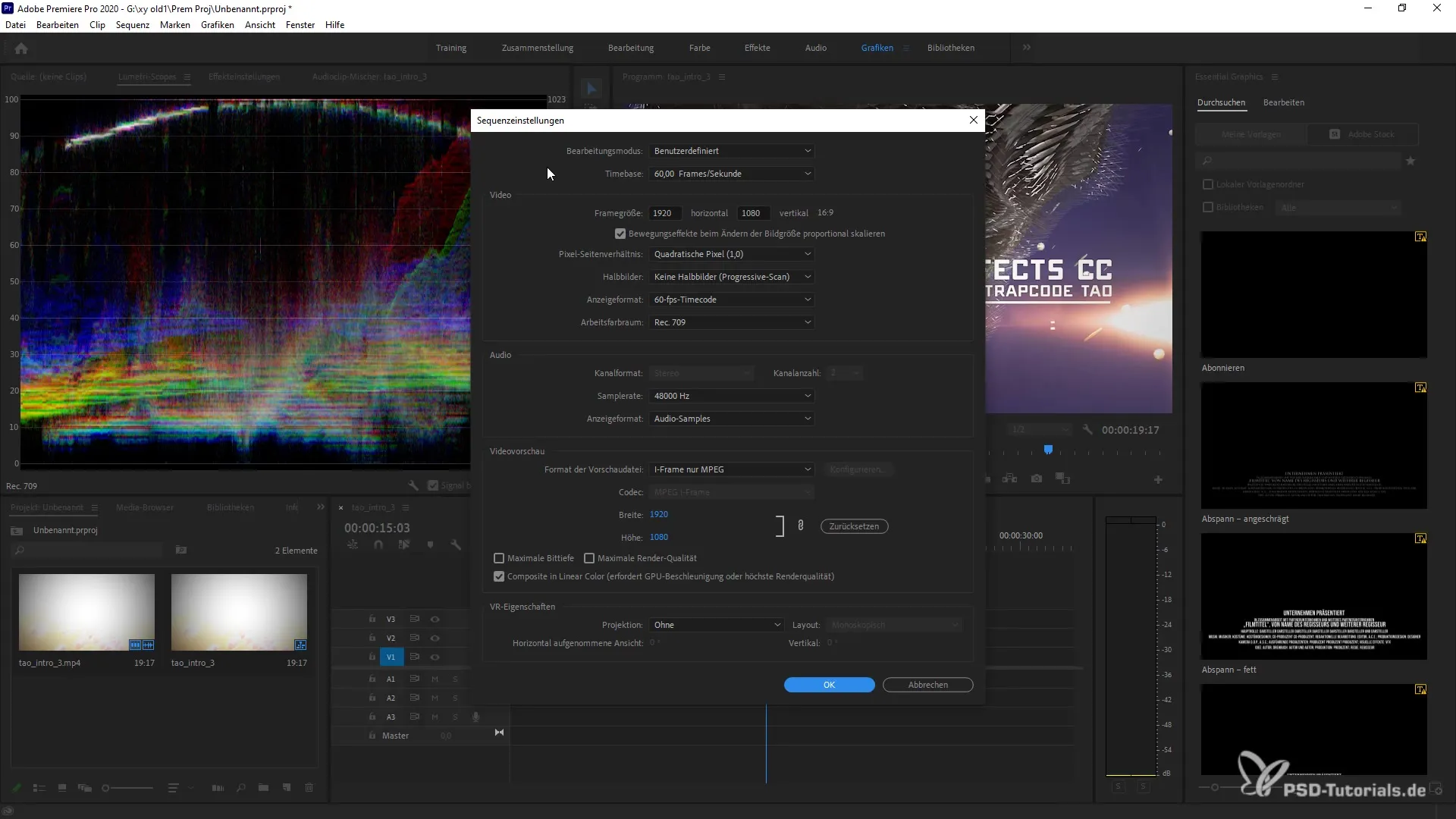
Trin 4: Aktivere automatisk farverumsgenkendelse
Hvis du vil aktivere den automatiske genkendelse af farverummet, skal du gå ind i importindstillingerne og aktivere den tilsvarende mulighed. Dette betyder, at farverummet ikke skal vælges manuelt ved hver import, hvilket væsentligt forenkler arbejdsflowet.
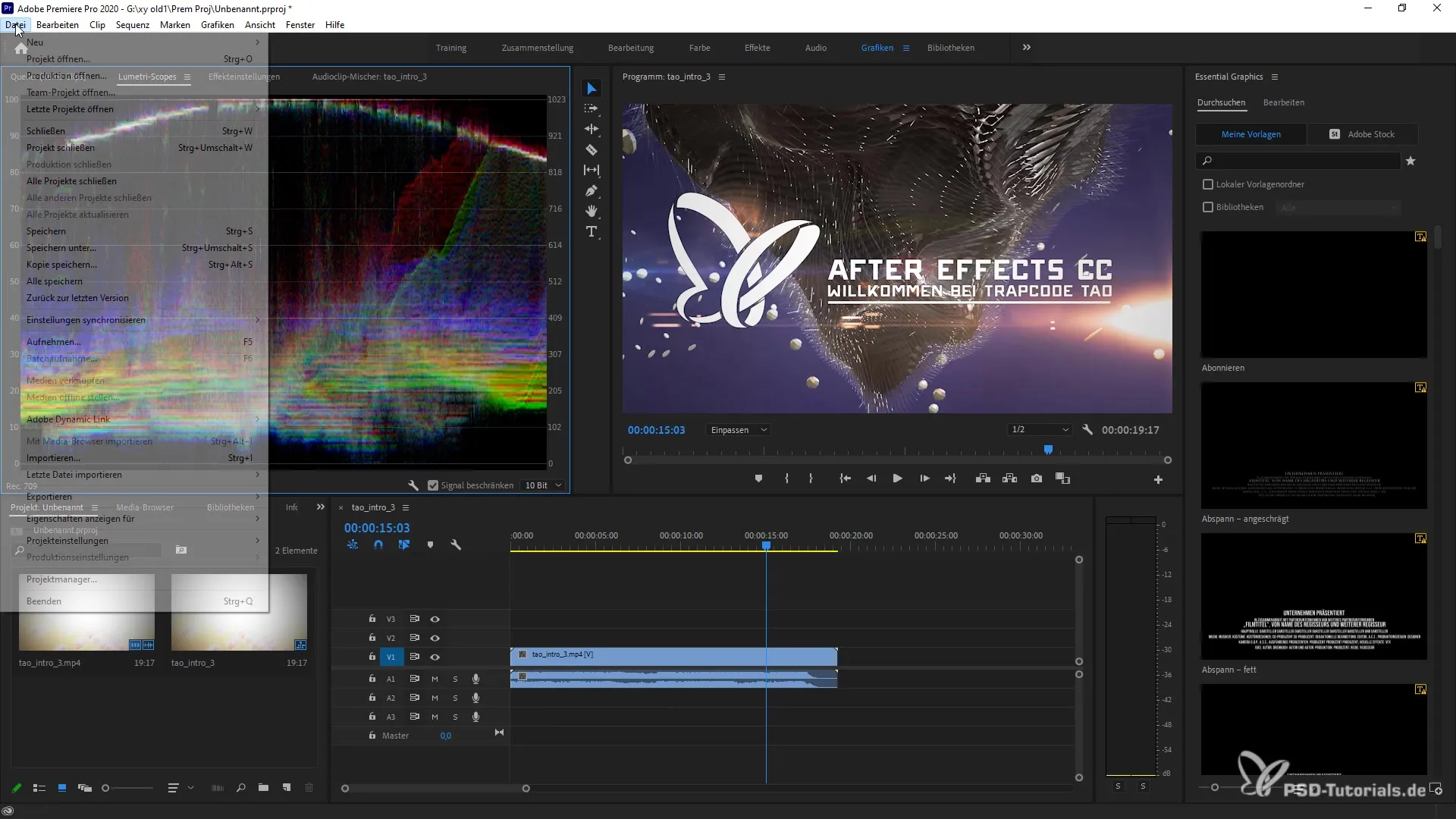
Trin 5: Eksporter klip
For at kontrollere, om dine indstillinger er korrekte, bør du eksportere klippet. Du kan bruge genvejstasten (Command-tasten på Apple eller Ctrl på Windows). Gå til "Eksporter" og vælg "Medier". Her kan du angive formatet og farverummet til eksporten.
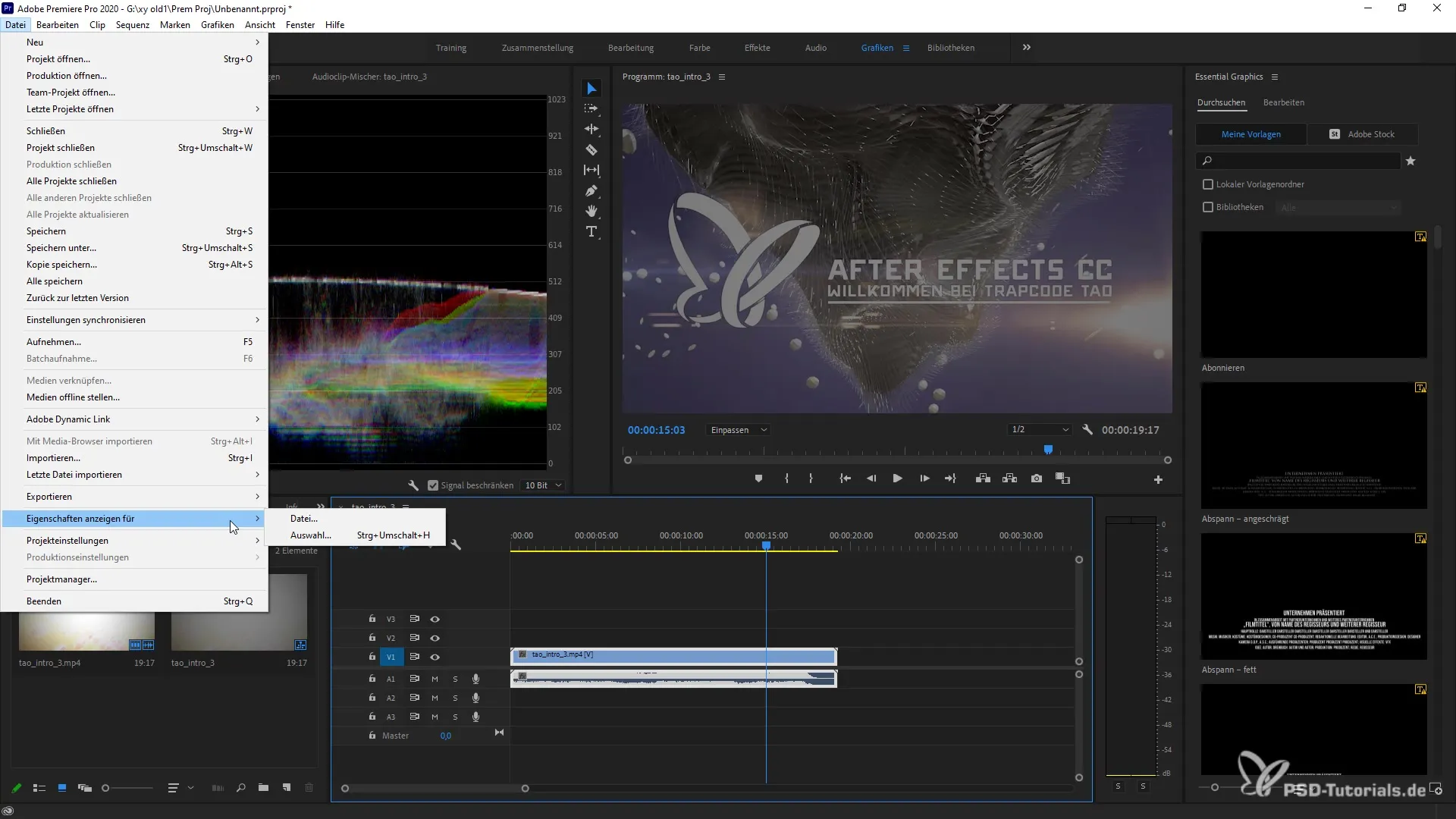
Trin 6: Indstillingsmuligheder for eksport
Vælg enten QuickTime eller Apple ProRes som eksportformat. Sørg for at indstille de rigtige codec- og kvalitetsniveauer for at sikre, at dit materiale distribueres i den ønskede kvalitet. Her kan du også vælge mellem 10 bit eller 16 bit pr. kanal, alt efter hvad der passer bedst til dine projekter.
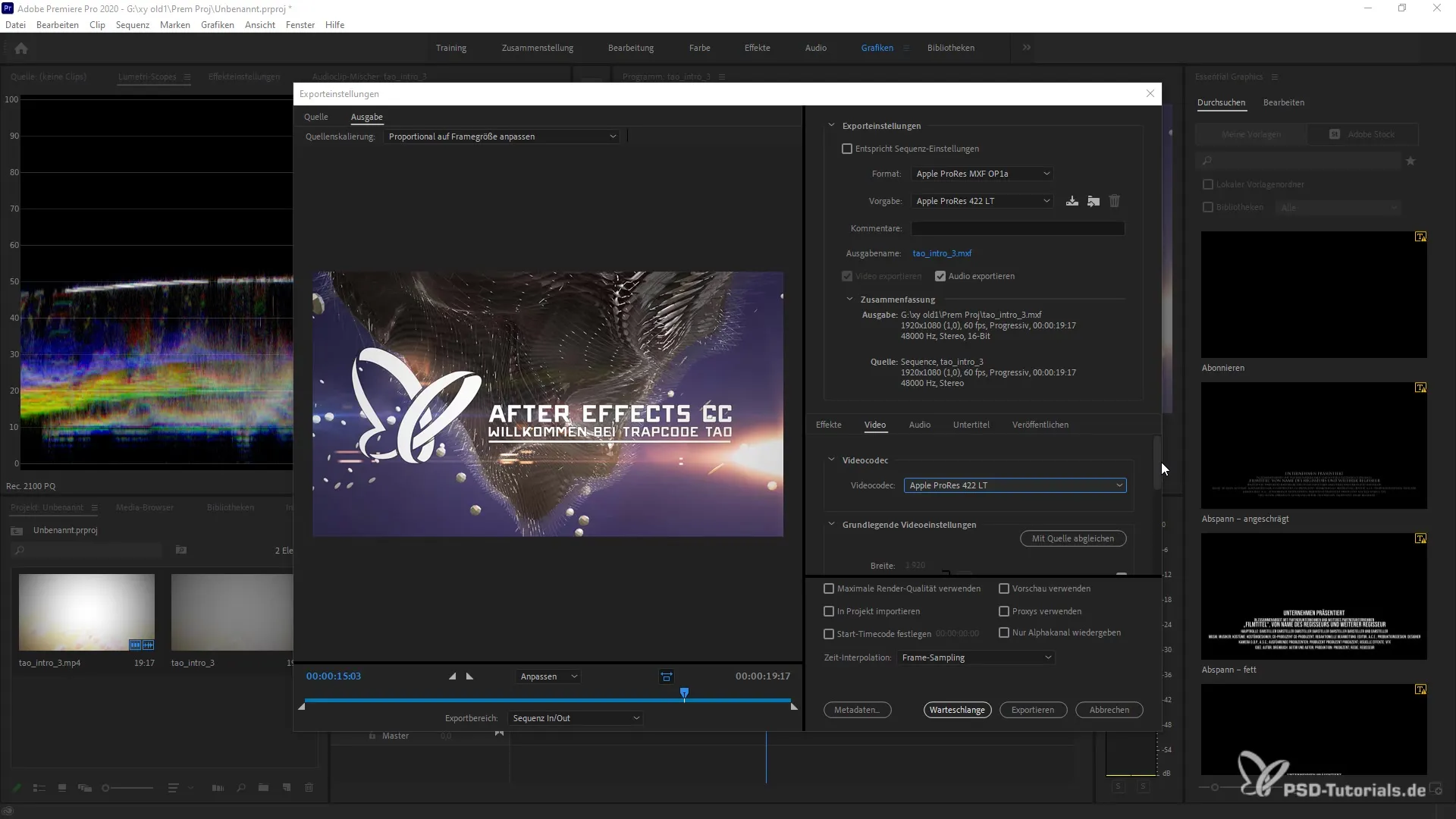
Trin 7: Indhent feedback
Efter eksporten får du en direkte feedback, der hjælper dig med at foretage eventuelle nødvendige justeringer. Tjek materialet for at sikre, at alt præsenteres, som du har planlagt.
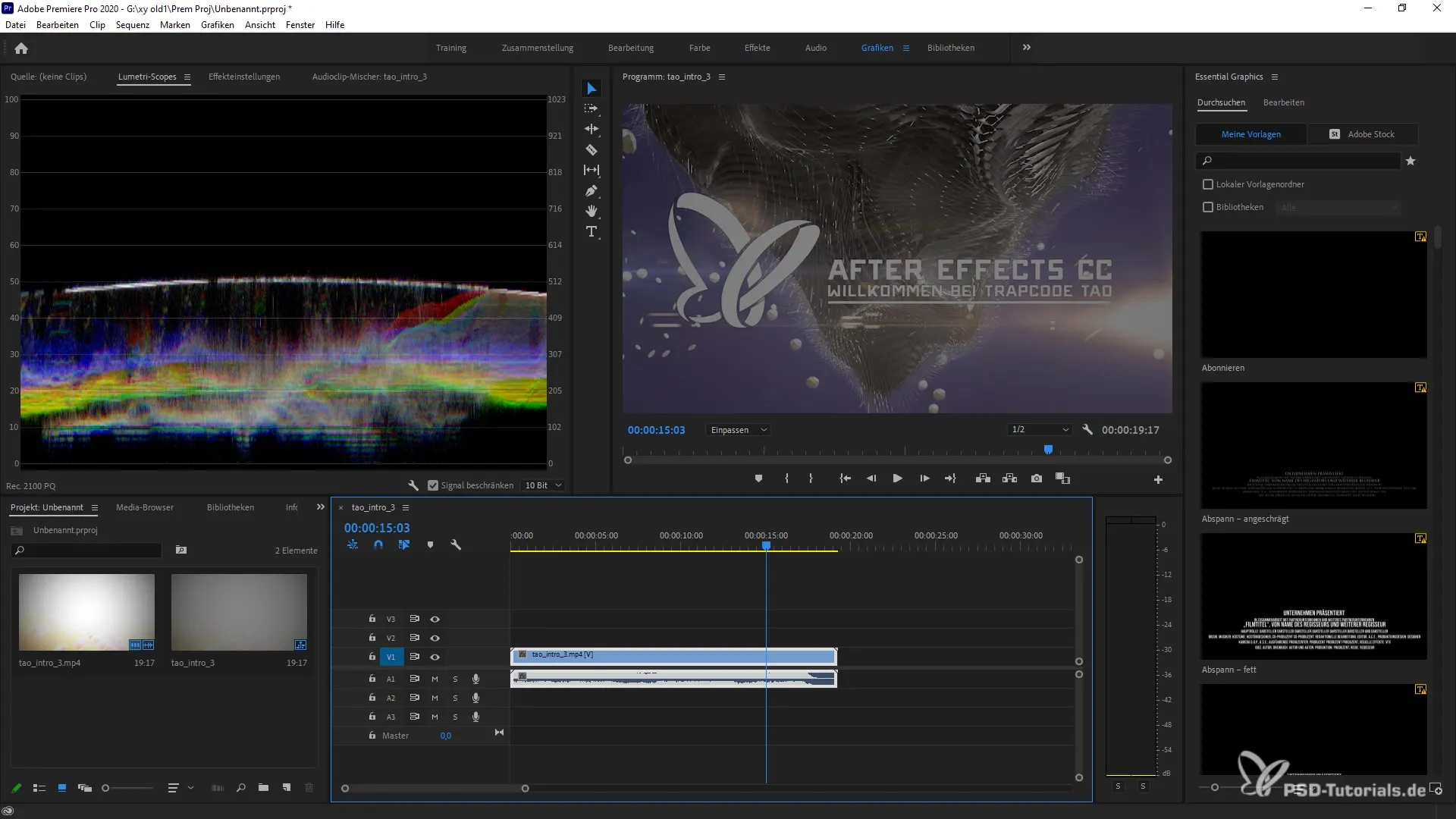
Resumé – Farve management i Premiere Pro CC 2020
Med de rigtige indstillinger i farve management og det nye REC 2100 PQ farverum kan du væsentligt forbedre kvaliteten af dine projekter. Følg de nævnte trin for at optimere dine arbejdsgange og opnå fuld kontrol over farveudformningen af dit indhold.
Ofte stillede spørgsmål
Hvilken hardware er nødvendig for at arbejde med REC 2100 PQ?Du har brug for særlige grafikkort og monitorer, der understøtter de avancerede farvevariationer.
Hvordan kan jeg hurtigt ændre indstillingerne?Gå til sekvensindstillingerne og juster arbejdsfarverummet.
Kan jeg få farverum automatisk valgt?Ja, i importindstillingerne kan du aktivere automatisk farverumsgenkendelse.
Hvordan eksporterer jeg mine klip med de ønskede indstillinger?Brug eksportmenuen og vælg det passende format samt de ønskede kvalitetsniveauer.
Hvordan kan jeg sikre, at mit materiale præsenteres korrekt?Ved eksport og en visuel kontrol kan du tjekke kvaliteten og indstillingerne.


